怎样自定义Win10系统任务栏的位置和宽窄?(如何自定义任务栏大小)
大家好,我是笔点酷玩,今天和大家聊聊我们的电脑桌面用惯了windows系统,总有一些设置我们习以为常,却从来没有仔细思考比如说,为什么我们的windows系统任务栏,总是被放置于底部,虽然默认的位置可以被重新自定义,放在4个方向都可以,但绝大多数用户还是选择不做任何改变呢?。

人们对于新鲜事物是充满包容的,最开始的windows图形化系统上线,就是将任务栏放在底部的,从而让你有了先入为主的意识人类又是一个善于总结和墨守成规的群体,对于既定的设置,除非有一些特定需求,也不会轻易做出违反自己习惯的改动,这个任务栏放在底部就是一种不成文的规定,平时用得也很顺手,自然没有改动的必要。
说起“习惯成自然”导致的“默认”设计,那我们必须要聊聊“键盘的键位布局”这个“蠢笨”的设计了。

我们现在的QWERTY键盘,实际上是延续了古老的打字机的键位——因为早期打印机采用的是纯机械杠杆的原理,敲击打字时,稍微打快一点儿就会卡住,于是发明人肖尔斯将ABCD的正常键位打乱,就形成了现在我们熟知的混乱排序。
这种排序在硬件效率提升之后实际上是一种输入效率的阻碍,但由于已经形成习惯,此后生产的键盘再也没进行过“回归正常”的改动,依然保留了这种降低输入效率的设计

不过,任务栏并不“愚笨”,只是它在底部的位置太顺眼了那么,如果我偏要改变它的位置,应该如何设置?接下来笔点酷玩就给吧友们做个科普一共有两种调整任务栏的方法首先是基本操作方案,可以按照如下的几个步骤执行:。
1,点击键盘上的Win键,或者直接在桌面上点左下角的win图标按钮,弹出开始菜单中选择齿轮按钮,打开“设置”。
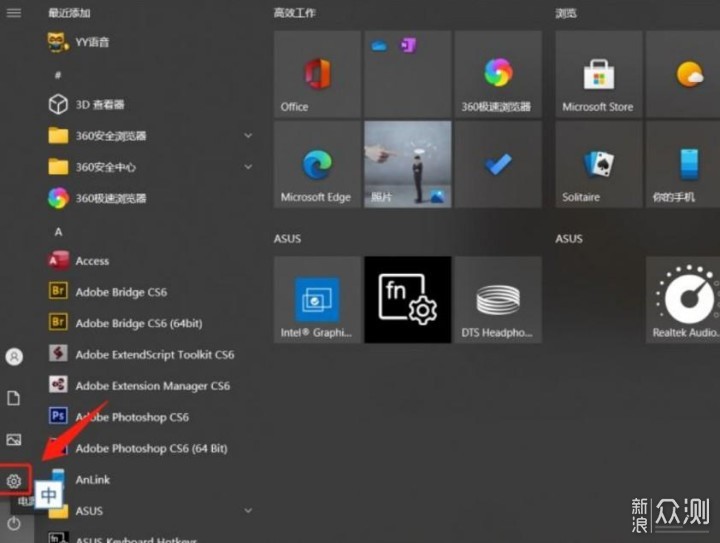
2,接下来在设置选项中,选择“个性化”。
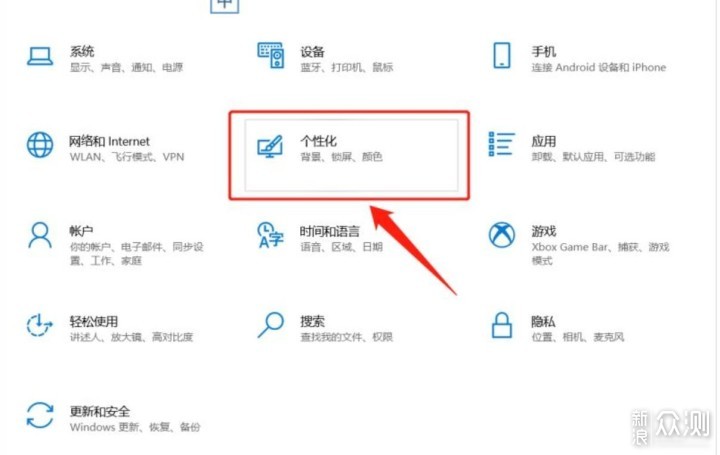
3,打开个性化页面,可以在左侧菜单中找到“任务栏”,选择“任务栏”。
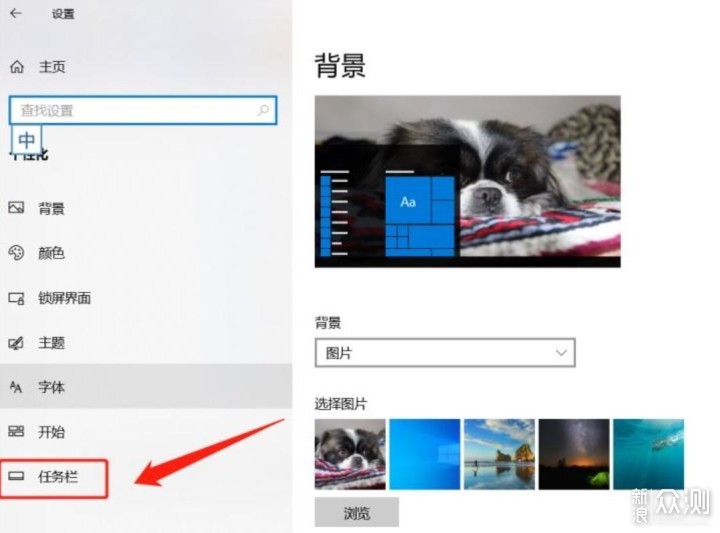
4,将上面的“锁定任务栏” 由开改为关,然后将下方的“任务栏在屏幕上的位置”调整为你想要的上下左右任一方向即可。

对于Windows10的熟手,上述方法肯定适用,但也可以有更快捷的方案二这个方案只需要1步:如下图所示,你可以直接右键点击任务栏,然后把“锁定任务栏”前面的对号去掉,此后任务栏就不再固定、可以随意拖拽调整了。

只要你已经成功解除了任务栏的锁定,就可以直接用鼠标“挪动”任务栏,如下图,将鼠标放在任务栏的空白区域,按住鼠标左键,向屏幕左侧拖动,即可完成任务栏挪到左侧的设置。
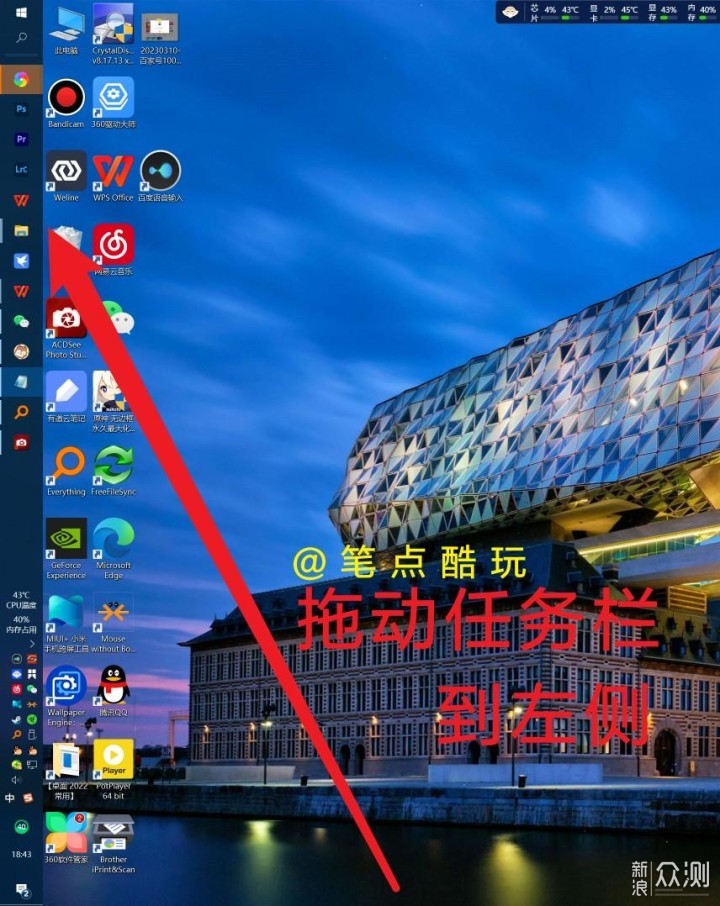
这种状态下,你既可以用鼠标左键拖动它到上下左右任一位置,也可以将鼠标放到任务栏的内沿,当鼠标指针变成双箭头形状时,就可以拖动拉伸任务栏,使其变宽或者变窄。

上图就是笔点酷玩在已经设置任务栏置于屏幕右侧的情况下,拖动任务栏左侧边缘,使其加宽到一定程度的状态很明显,我介绍的后面这种方法可以随时锁定或解锁任务栏,因此用起来也更便捷但是第一种方法也可以在某些情况下(如系统bug显示不了桌面,但可以进入win设置的情况)完成任务栏的转移操作,因此两种方法都请牢记。
好了,这篇小文就分享到这里,我是笔点酷玩,下期再会!
以上就是关于《怎样自定义Win10系统任务栏的位置和宽窄?(如何自定义任务栏大小)》的全部内容,本文网址:https://www.7ca.cn/baike/5557.shtml,如对您有帮助可以分享给好友,谢谢。
